-
Notifications
You must be signed in to change notification settings - Fork 4.2k
This issue was moved to a discussion.
You can continue the conversation there. Go to discussion →
New issue
Have a question about this project? # for a free GitHub account to open an issue and contact its maintainers and the community.
By clicking “#”, you agree to our terms of service and privacy statement. We’ll occasionally send you account related emails.
Already on GitHub? # to your account
在 IOS 手机上运行 CloudflareST 的简单教程~ #151
Comments
|
你这排版看着好别扭,我帮你优化下排版吧~ |
|
ipad上运行显示I/O error |
|
大佬,ios还是下载不了 |
|
?? |
|
@asiv580 没有错,wget 加上 比如你先下载一个 2.0.1 版本的,然后再去下载一个 2.0.2 版本的,不同版本的压缩包文件名都一样。 # 不加
|
|
@ventusoon 要么你禁用了下载测速( 被假墙的 IP 特征:
|
|
关了代理速度还是0 |
|
@ventusoon 你重复发同一张图没有意义,看我前面说的话。 |
|
苹果手机📱上测试出来的ip速度每次都不到1mb/s,同一个网络下,电脑上测出来的能到10md/s |
|
@tianchixia 不清楚,我没有 IOS 设备。 |
|
恩,那目前就先在电脑上优先吧,对了,有没有单独测试某一个节点的速度的方法? |
|
大佬。mac系统怎么用啊 |
|
@tgrocp 和 Linux 差不多啊,下载、解压、进入目录、赋予执行权限,然后 ./CloudflareST 执行就行了,经常用 MAC 的不应该不知道吧。。。 |
|
真的不知道。半桶水啊我,能出个教程吗大神?
…On Tue, Jan 25, 2022 at 11:53 AM XIU2 ***@***.***> wrote:
@tgrocp <https://github.com/tgrocp>
和 Linux 差不多啊,下载、解压、赋予执行权限,然后 ./CloudflareST 执行就行了,经常用 MAC 的不应该不知道吧。。。
具体的话我也不清楚,我没有 MAC 设备。
—
Reply to this email directly, view it on GitHub
<#151 (comment)>,
or unsubscribe
<https://github.com/notifications/unsubscribe-auth/AHBBYZP7BD2YS3TRL3DJ7ZDUXYNFHANCNFSM5KR77QUA>
.
Triage notifications on the go with GitHub Mobile for iOS
<https://apps.apple.com/app/apple-store/id1477376905?ct=notification-email&mt=8&pt=524675>
or Android
<https://play.google.com/store/apps/details?id=com.github.android&referrer=utm_campaign%3Dnotification-email%26utm_medium%3Demail%26utm_source%3Dgithub>.
You are receiving this because you were mentioned.Message ID:
***@***.***>
|
|
为啥我下载了解压的时候提示no such file or directory |
|
@LYOyoo 这个报错是找不到压缩包文件,因此有两种可能:
|
|
下载失败了,-n去掉就好了 |
|
学习了,感谢啊。这样在手机上操作就方便多了。 |
我和你一样 电脑五百兆宽带 小米10和电脑能跑到四五十MB 在这上面只能跑到1MB |
|
@z10056 电脑和安卓都挺快,就 IOS 这个虚拟机下速度不行?安卓用的是 Termux 虚拟机么? |
安卓用的是Termux iOS上除了ish之外找不到其他的Linux虚拟机了 付费的不知道 还有一个utm虚拟机 只不过得用电脑来安装 目前手头上没电脑 哎 |
|
宽带还行 流量顶不住 还是搞个安卓备用机跑这个吧 |
|
mkdir: can't create directory 'CloudflareST': File exists |
我这里ios显示无法创建是因为啥呀大神 |
|
@ElonWang8 你提问前就不能自己翻译一下吗?。。。这就是提示你文件夹已存在,无法重复新建文件夹了呀。这个步骤不是必须的,提供给有强迫症人用的。 |
|
IOS 怎么修改hosts呢 ? |
|
ipad上运行显示I/O error |
|
苹果安装wget是apk add wget |
|
iOS上测出来最快的ip是给电脑用还是手机用。给电脑用的话作用不大,电脑上直接运行就可以了。如果给流量下的手机用,那怎么写到手机上?在ish里写入/etc/hosts?感觉不靠谱啊 |
|
它提示权限不够 |
|
@LeonLeeLi |
|
@wozhishilaonanhai 当然可以,不过这就和本 Issues 目的完全不一样了。 因为 |
|
Ios15.4.1 ./CloudflareST 命令一执行就闪退 |
This issue was moved to a discussion.
You can continue the conversation there. Go to discussion →


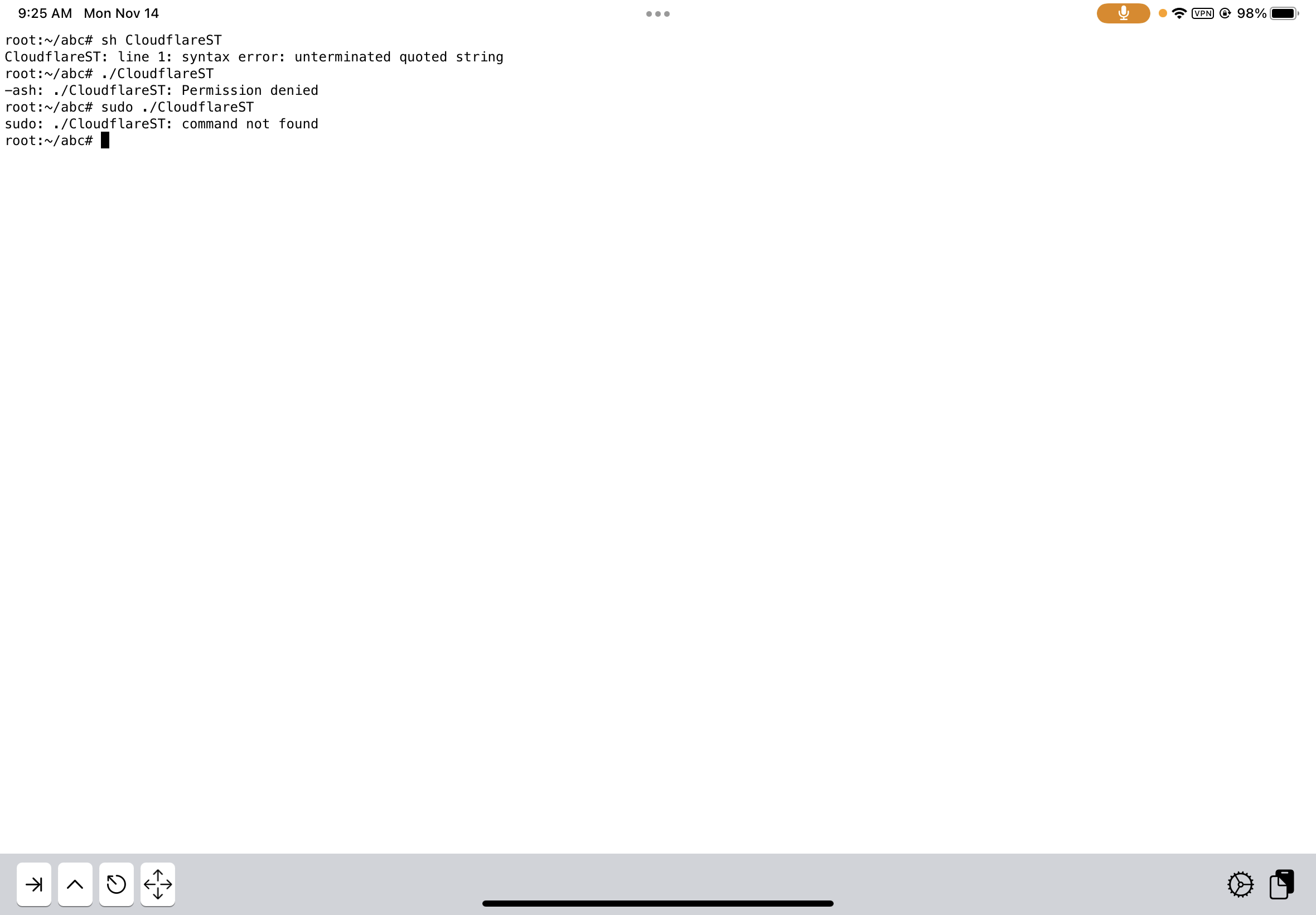
经过测试 CloudflareST 可以在 IOS 设备上正常使用。
# 安装 iSH Shell (Linux 微型虚拟机)
在 App Store 中搜索并安装
iSH ShellApp。下载安装后打开,这时候就会看到熟悉 Linux 系统!接下来就和 Linux 系统上的下载、运行步骤一样了。
# 安装 CloudflareST
非必需的创建文件夹步骤...毕竟手机上打字不方便,所以我就省略了创建文件夹的步骤,大家有强迫症的可以在安装 CloudflareST 之前先执行:
# 运行 CloudflareST
# 注意事项
iSH Shell即可,虚拟机内的所有文件也都会被一同删除。The text was updated successfully, but these errors were encountered: